Blu-ray'i indirmek şu sonucu doğuracaktır: BDMV dosyaları, video için yaygın bir format değildir. BDMV, içeriğine erişmek için özel araçlar gerektirir ve ne yazık ki masaüstünüzdeki yerleşik bir medya oynatıcısı bunu bir seçenek olarak sunmaz. Bu durumda, makale en iyi oynatıcıları ve BDMV dosyalarını Windows ve Mac'te etkili bir şekilde nasıl açacağınızı sağlayacaktır.
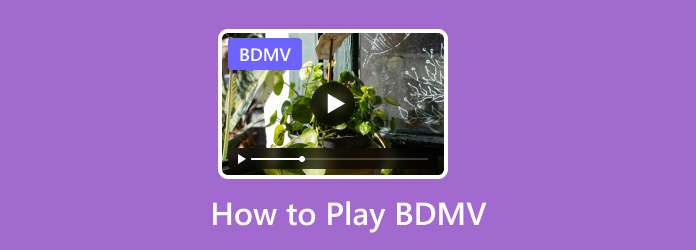
- Bölüm 1. BDMV Dosyası Nedir
- Bölüm 2. BDMV Nasıl Oynanır
- Bölüm 3. BDMV Oynatmak İçin Diğer Çözüm: BDMV'yi MP4'e Dönüştürün
- Bölüm 4. BDMV Dosyası Hakkında SSS
Bölüm 1. BDMV Dosyası Nedir?
BDMV, bir Blu-ray diskinin içerikleriyle ilgili çeşitli bilgileri işleyen bir kapsayıcıdır. Ancak BDMV, video veya ses verilerini işlemek yerine, diskin yapısını ve içeriğini tanımlayan meta verilere odaklanır. Bu nedenle, içeriği, uyumluluğu ve gezinmeyi depolamak ve düzenlemekte önemli bir rol oynar. Dahası, bir BDMV dosyası genellikle Blu-ray diskinin başlıklarını sağlayan index.bdmv ve film meta verileri için MovieObject.bdmv'ye sahiptir.
Bununla birlikte, gerçek video verilerini tutmadığı için bir BDMV dosyasını açmak zordur, bu da şu anlama gelir: Windows Medya Oynatıcısı veya herhangi bir video oynatıcı filmi geri alamaz. Gerçek videoyu oynatmak için BDMV klasörüne ve yapısına erişebilen özel bir üçüncü taraf yazılımına ihtiyacınız olacak.
Bölüm 2. BDMV Nasıl Oynanır
Blu-ray oynatıcı
BDMV dosyalarını Windows veya Mac'te açmanın en kolay yolu, Blu-ray oynatıcı. Yüksek kaliteli akış için Blu-ray diskleri, klasörleri ve ISO görüntülerini destekleyen profesyonel bir medya oynatıcısıdır. BDMV için etkili kılan şey, sorunsuz bir deneyim için kontrollerle donatılmış kullanıcı dostu arayüzüdür. Dahası, altyazı ekleme, ekranı esnek bir şekilde yeniden boyutlandırma ve daha fazlası dahil olmak üzere sunabileceği özel özelliklere sahiptir. Blu-ray Oynatıcı, farklı bölgelerdeki Blu-ray disklerindeki ve BDMV dosyalarındaki videoları oynatmak için uygundur.
- Blu-ray filmlerini 1080p ve 4K olarak profesyonel olarak yayınlayın.
- Sürekli yayın için özel bir çalma listesi oluşturun.
- MP4, WMV, MOV gibi yaygın videoları destekler.
- Video parlaklığını, kontrastını vb. değiştirmek için dahili filtreler.
Ücretsiz indirin
Pencereler için
Güvenli indirme
Ücretsiz indirin
macOS için
Güvenli indirme
Aşama 1. İndirip kurduğunuzda, bilgisayarınızda Blu-ray Player'ı başlatın. Open Files'a tıklayın ve oynatmak istediğiniz BDMV dosyasını bulun.
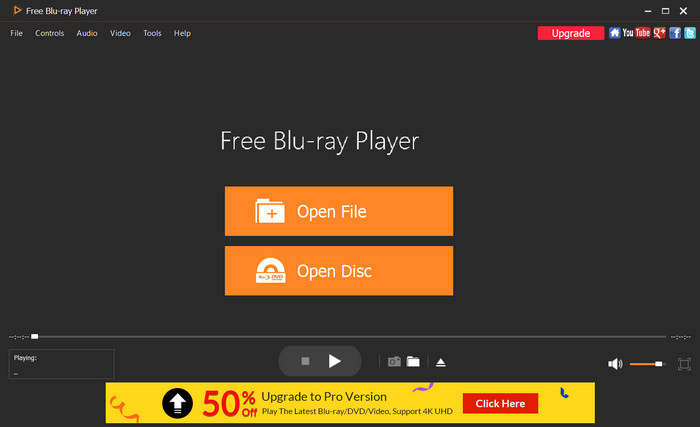
Adım 2. Doğal olarak, üzerine tıkladığınızda video otomatik olarak oynatılacaktır. Ekranı yeniden boyutlandırın veya ses seviyesini istediğiniz gibi ayarlayın.
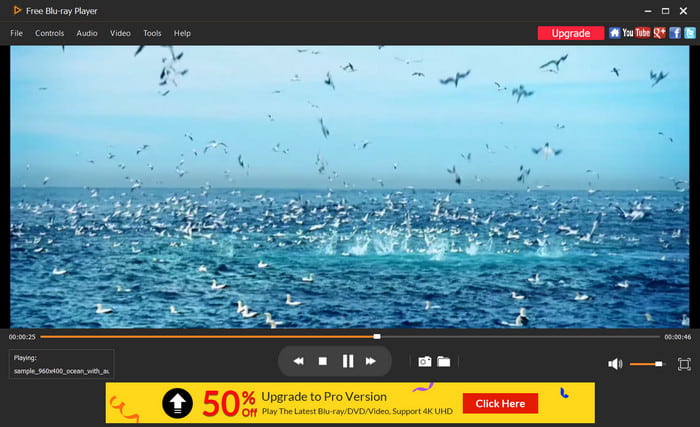
Aşama 3. Blu-ray Player ile üst menüden videonuza birkaç ayar da yapabilirsiniz. Dil ayarını değiştirebilir, altyazı ve efektler ekleyebilirsiniz.
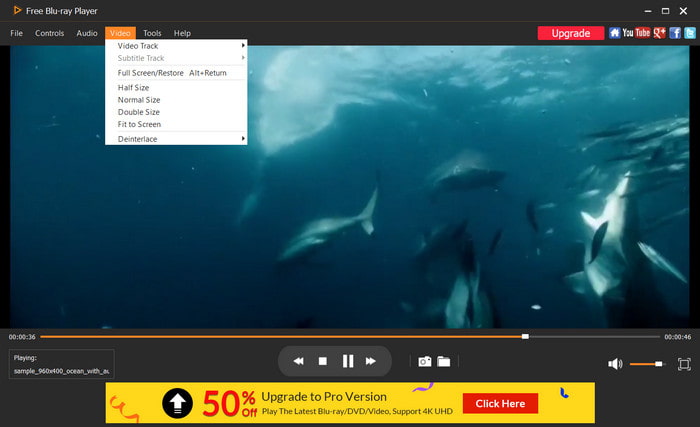
Blu-ray Oynatıcı, bilgisayarınızdaki BDMV dosyalarına kolayca erişmek için aradığınız çözümdür. PC veya Mac'te zahmetsiz gezinme ve yüksek kaliteli oynatmanın keyfini çıkarın.
VLC
VLC'de BDMV oynamak mümkündür. Bildiğiniz gibi VLC, Mac için en iyi video oynatıcılar, Windows ve Linux. Ücretsiz hizmeti, karmaşık ayarları ve erişilebilirliği nedeniyle popülerlik kazandı. Elbette, desteklenen dosya türlerinin geniş yelpazesi, Blu-ray, DVD ve MKV, AVI, FLV ve daha fazlası gibi yaygın videoları desteklediği için sunabileceği en iyi özelliklerden biridir.
Artıları
- Hemen hemen her türlü video, ses ve görseli oynatın.
- Açık kaynaklıdır, yani değişikliğe açıktır.
Eksileri
- BDMV dosyalarını oynatırken çok fazla hata bildirimi var.
Aşama 1. VLC'yi resmi web sitesinden indirin ve bilgisayarınıza kurun. İşiniz bittiğinde, şu adresi ziyaret edin: http://vlc-bluray.whoknowsmy.name/ Anahtar veritabanını ve AACS DİNAMİK KÜTÜPHANESİ'ni indirmek için.
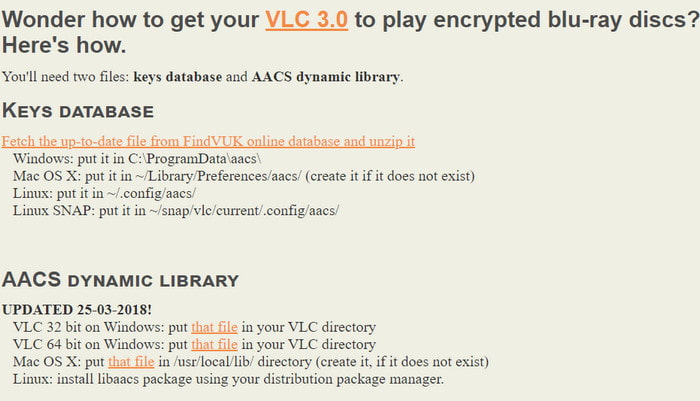
Adım 2. Açmanız gerekecek C:Users\kullanıcı adınız\AppData Bilgisayarınızda ve Gizli dosyaları ve klasörleri göster'i işaretleyin. Ardından, App Data'da yeni bir klasör oluşturun ve indirilen anahtar dosyasını yapıştırın.
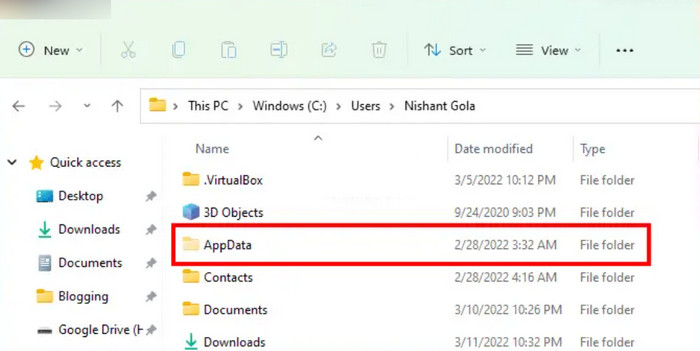
Aşama 3. VLC'de Medya menüsüne gidin ve şunu seçin: Açık dosya BDMV dosyasını yükleme seçeneği. Bir açılır pencere göründüğünde, üzerine tıklayın Bluray seçeneği. Son olarak video oynatılmaya başlayacaktır.
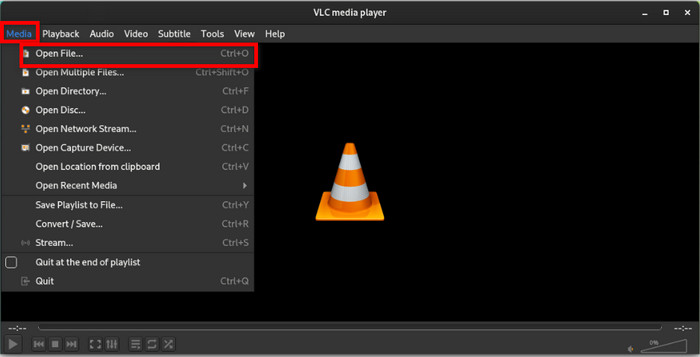
BDMV genellikle gerçek videoyu tutmadığından, VLC belirli bir prosedür aracılığıyla ona erişmeye yardımcı olur. Ancak, videoyu beklendiği gibi oynatmayabilir ve BDMV dosyalarınızda hatalarla karşılaşabilirsiniz.
Bölüm 3. BDMV Oynatmak İçin Diğer Çözüm: BDMV'yi MP4'e Dönüştürme
Bir noktada, bir medya oynatıcısı kullanmak sizin için işe yaramayabilir, ancak Video Dönüştürücü Ultimate BDMV için çözüm olmalı. Bu masaüstü yazılımıyla BDMV'yi cihazınızla uyumlu hale getirmek için MP4, MOV veya diğer yaygın video formatlarına dönüştürebilirsiniz. AI teknolojisine sahiptir, yani videoları orijinal kaliteyi kaybetmeden hassas bir şekilde dönüştürür. Dahası, dönüştürücü çözünürlüğü, kaliteyi, bit hızını, FPS'yi ve diğer ayarları gerektiği gibi değiştirmenize izin verdiğinden çıktıyı yönetme şansını yakalayabilirsiniz. Gerçekten de videoları profesyonelce dönüştürmek ve oynatmak için nihai çözümdür.
- Gecikmesiz toplu dönüştürme için uygundur.
- Videolarınızı efektler, filtreler, kırpma, bölme vb. ile düzenleyin.
- MP4, FLV, HEVC ve yüzlerce formatı destekler.
- Çeşitli filmleri ve başlıkları yayınlamak için dahili video oynatıcısı.
Aşama 1. Başlamak için Video Converter Ultimate'ı indirin ve kurun.
Ücretsiz indirin
Pencereler için
Güvenli indirme
Ücretsiz indirin
macOS için
Güvenli indirme
Yazılım çalışmaya başladıktan sonra, Dosya Ekle BDMV dosyasını yüklemek için düğmeye basın. Toplu işlem oluşturmak için aynı prosedürü uygulayın.
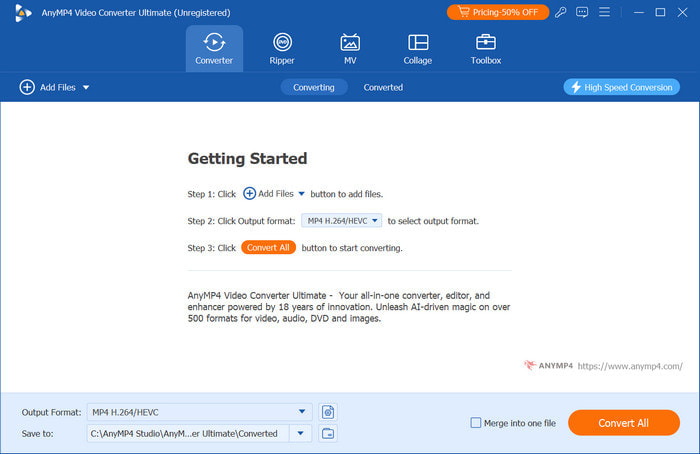
Adım 2. Sonra, Dönüştür açılır menüsünü açın ve Video sekmesine geçin. İstenilen çıktı biçimini ve yeni bir çözünürlüğe sahip bir ön ayarı seçin. Ayrıca, çözünürlük, bit hızı, FPS vb.'yi değiştirerek Ayarlar menüsünden yeni bir çıktı da oluşturabilirsiniz.

Aşama 3. Çıktıyı ayarladıktan sonra, dönüştürülen dosyaları kaydetmek istediğiniz klasörü seçmek için Kaydet bölümüne gidin. Son olarak, Hepsini dönüştür düğmesine basın ve tamamlanana kadar birkaç dakika bekleyin. Dönüştürülen BDMV dosyası artık oynatma için erişilebilir.

BDMV'deki video verilerini açmak neredeyse imkansız olduğundan, Video Converter Ultimate dönüştürme için doğru seçimdir. Gelişmiş dönüştürme algoritması ve kolay işlemle, Blu-ray içeriği bilgisayarınızda elde edilebilir.
Bölüm 4. BDMV Dosyası hakkında SSS
-
Jellyfin BDMV oynayabilir mi?
Teknik olarak, Jellyfin BDMV dosyalarını oynatabilir ancak koşullar altında. Multimedya sunucusu BDMV ile sorunsuz bir oynatmayı garanti etmez ve dosya içindeki bölümleri ve ekstraları tanımlamada sorun yaşar. Ancak, yine de dosyayı yeniden düzenlemek ve oynatma uyumluluğunu artırmak için Jellyfin'i kullanabilirsiniz.
-
BDMV nasıl oluştururum?
Videoyu Blu-ray için uygun bir biçime, örneğin H.264 veya H.265'e dönüştürün. Ardından, ses dosyalarını DTS-HD Master Audio veya Dolby TrueHD'ye dönüştürün. BDMV klasörünü oluşturmak için profesyonel bir yazma programına ve yazma yazılımına ihtiyacınız olacak Blu-ray yakmak Disk. İşlem tamamlandıktan sonra diski optik sürücüye yerleştirin ve BDMV dosyasının bulunduğu kök dizine gidin.
-
BDMV dizin yapısı nedir?
Blu-ray diskinin çekirdek içeriğini işleyen bir klasördür. İçinde STREAM, CLIPINF, PLAYLIST, AUXDATA, vb. gibi ana klasörler bulacaksınız. Ayrıca, başlıklar ve meta veriler için index.bdmv ve MovieObject.bdmv gibi ek dosyalar da olacak.
Kapanıyor
Yaygın medya oynatıcılarına kolayca erişilemez BDMV dosyaları ve içeriklerini oynatmak için birkaç prosedür gerekir. Ancak, Blu-ray Player gibi mevcut araçlarla dosyaları açmanın doğru yolunu öğrendiniz. Alternatif olarak, Video Converter Ultimate, BDMV'yi MP4'e dönüştürmenize yardımcı olur, böylece videoyu bilgisayarınızda yayınlayabilirsiniz. Bunlar, Windows ve Mac'te videoları yayınlamak, dönüştürmek, düzenlemek ve değiştirmek için en iyi çözümlerdir.
Blu-ray Master'dan daha fazlası
- En İyi 10 Bölge Bağımsız Blu-ray Oynatıcı: Donanım ve Yazılım
- 10 Güvenilir Ucuz Blu-ray Oynatıcı Karşılaştırması ve İncelemesi
- Yayın Platformları Rehberi: Tulsa King Nerede İzlenir?
- Seçilenleri Nerede İzlemeli: Diziyi Yayınlama Kılavuzu
- Alacakaranlık Dizisi Nerede İzlenir: En İyi 10 Yayın Seçeneği
- Leawo Blu-ray Creator: Mükemmelliğine İlişkin Güncellenmiş Bir İnceleme

